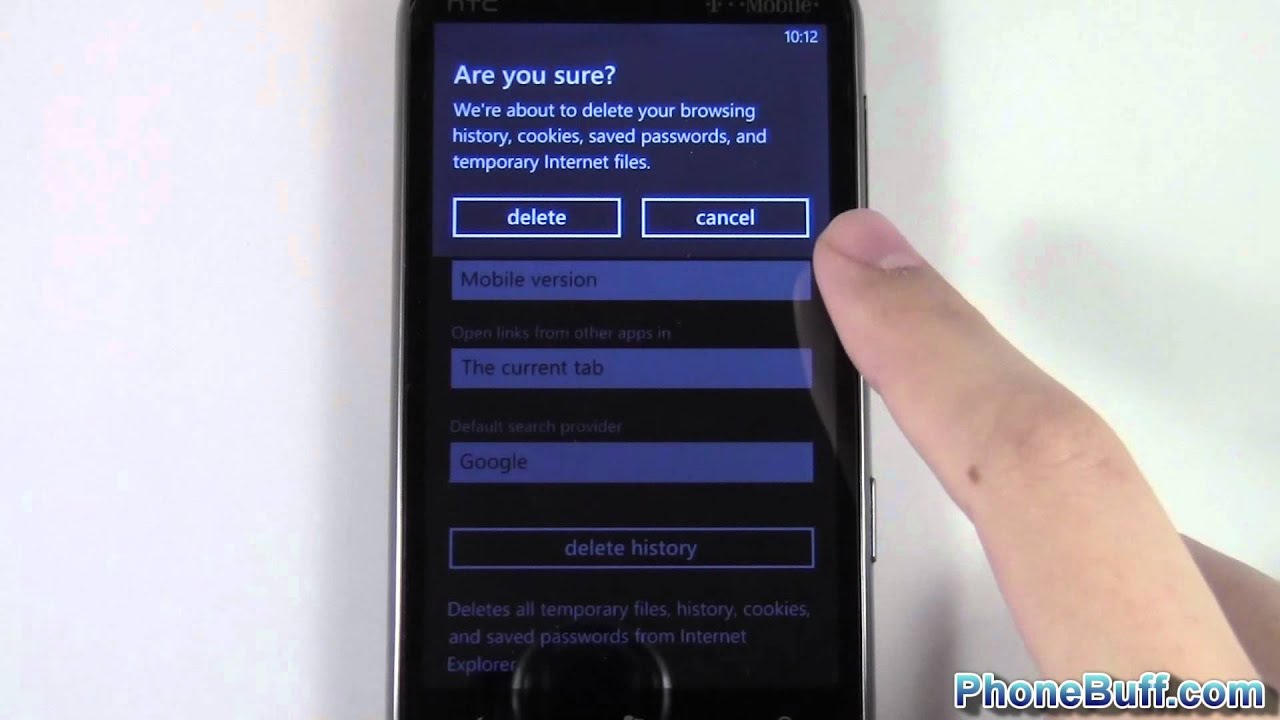
O Internet Explorer é o navegador padrão do Windows Phone 8 e permite que os usuários naveguem na internet com facilidade. No entanto, é importante manter a privacidade ao navegar na web, o que inclui limpar o histórico de navegação. Neste tutorial, vamos mostrar como limpar o histórico de navegação do IE no Windows Phone 8, garantindo que suas informações pessoais permaneçam seguras e protegidas.
Passo a passo: como apagar o histórico de navegação no Internet Explorer
Limpar o histórico de navegação do Internet Explorer no Windows Phone 8 é um processo simples e rápido. Siga os passos abaixo para fazer isso:
- Abra o Internet Explorer no seu Windows Phone 8.
- No canto inferior direito da tela, toque no ícone “…”.
- Na lista de opções que aparece, toque em “configurações”.
- Role a tela até encontrar a opção “apagar histórico” e toque nela.
- Selecione o que você deseja apagar. Você pode escolher “histórico de navegação”, “cookies e dados do site” e “senhas salvas”.
- Depois de selecionar o que deseja apagar, toque em “apagar”.
Pronto! Seu histórico de navegação no Internet Explorer do Windows Phone 8 foi apagado com sucesso.
Passo a passo: Como limpar o histórico de navegação no Windows
Você sabia que é possível limpar o histórico de navegação no Windows? Isso pode ser útil tanto para manter a privacidade quanto para evitar que outras pessoas vejam o que você andou acessando na internet.
Para limpar o histórico de navegação no Internet Explorer do Windows Phone 8, siga os seguintes passos:
- Abra o Internet Explorer;
- Toque no ícone do Menu (três pontinhos), no canto inferior direito da tela;
- Toque em Configurações;
- Toque em “Apagar histórico”.
Pronto! Agora o histórico de navegação do Internet Explorer do seu Windows Phone 8 foi apagado.
É importante lembrar que limpar o histórico de navegação pode fazer com que você perca algumas informações, como senhas salvas e páginas favoritas. Por isso, é sempre bom fazer uma cópia de segurança antes de executar essa ação.
Passo a Passo: Como Limpar o Histórico de Navegação no Microsoft Edge no Windows 10
Se você está preocupado com sua privacidade online, pode ser uma boa ideia limpar o histórico de navegação no Microsoft Edge. Aqui está um guia passo a passo para fazer isso:
- Abra o Microsoft Edge no seu Windows 10.
- Clique no ícone de três pontos no canto superior direito da janela.
- Selecione “Histórico” no menu.
- Clique em “Limpar histórico”.
- Escolha o intervalo de tempo que você deseja limpar o histórico. Você pode selecionar “Última hora”, “Últimas 24 horas”, “Últimos 7 dias”, “Últimas 4 semanas” ou “Todo o tempo”.
- Marque as caixas ao lado dos itens que você deseja limpar, como histórico de navegação, cookies e dados do formulário.
- Clique em “Limpar”.
Ao seguir esses passos, você pode limpar seu histórico de navegação no Microsoft Edge e manter sua privacidade online protegida.
Descubra como acessar o histórico do seu celular com facilidade
Você sabia que é possível acessar o histórico de navegação do seu celular de forma rápida e fácil? Com alguns cliques, é possível visualizar todas as páginas visitadas no seu dispositivo.
Para acessar o histórico no Windows Phone 8, basta seguir os seguintes passos:
- Abra o navegador Internet Explorer
- Toque no ícone de três pontos no canto inferior direito da tela
- Selecione “Histórico”
Pronto! Agora você pode visualizar todas as páginas visitadas no seu celular. E se quiser limpar o histórico, basta repetir os passos acima e selecionar “Limpar histórico”.
É importante lembrar que limpar o histórico de navegação regularmente pode ajudar a proteger sua privacidade e manter seu dispositivo funcionando de forma mais eficiente.